Bot in Facebook hinzufügen
Wichtig
Power Virtual Agents-Fähigkeiten und -Funktionen sind jetzt Teil von Microsoft Copilot Studio nach erheblichen Investitionen in generative KI und verbesserte Integrationen in Microsoft Copilot.
Einige Artikel und Screenshots beziehen sich möglicherweise auf Power Virtual Agents während wir Dokumentation und Schulungsinhalte aktualisieren.
Sie können Ihren Bot zu Facebook Messenger hinzufügen, um die Facebook-Umgebung zu verwenden, um mit Ihren Endbenutzern in Kontakt zu treten.
Facebook Messenger und verwandte Dienste unterliegen den Geschäftsbedingungen von Facebook. Für Unterstützung im Zusammenhang mit Facebook Messenger, wenden Sie sich direkt an Facebook.
Wichtig
Dieser Artikel richtet sich an erfahrene IT-Experten, die die Facebook-Seite Ihres Unternehmens verwalten.
Notiz
Indem Sie Ihren Bot auf einer Facebook-Seite veröffentlichen, werden einige Ihrer Daten wie Bot-Inhalte und Chat-Inhalte für Endbenutzer mit Facebook geteilt (dies bedeutet, dass Ihre Daten außerhalb der Compliance und geografischen oder regionalen Grenzen Ihrer Organisation gelangen).
Weitere Informationen finden Sie in den Plattformrichtlinien von Facebook.
Bot in Facebook Messenger hinzufügen
Sie brauchen eine Facebook-App und ein zugehöriges Entwicklerkonto, um Ihren Microsoft Copilot Studio-Bot mit Facebook Messenger auf Ihren Facebook-Seiten zu verbinden.
Dies sind die Schritte, die an diesem Prozess beteiligt sind:
Konfigurieren von Facebook-App-Einstellungen: Ihre Facebook-App-Informationen abrufen, API-Zugriff aktivieren, Facebook Messenger zu Ihrer App hinzufügen, und die Facebook-Seiten konfigurieren, auf denen Ihre App erscheinen soll.
Konfigurieren Sie den Facebook-Veröffentlichungskanal in Microsoft Copilot Studio.
Verbinden Sie Ihre Facebook-App mit Microsoft Copilot Studio über Webhooks.
Sie müssen dann Ihre App zur Überprüfung durch Facebook einreichen, bevor Sie Ihre App veröffentlichen können.
Facebook-App-Einstellungen konfigurieren
Facebook-App-Informationen abrufen
Melden Sie sich bei der Facebook-App an, der Sie bei Facebook für Entwickler Ihren Bot hinzufügen möchten.
Wählen Sie unter Einstellungen im Seitenbereich des Menüs Basic aus.
Kopieren Sie App-ID und App Geheimnis. Sie werden diese brauchen, wenn Sie den Facebook-Kanal in Microsoft Copilot Studio konfigurieren.

Den API-Zugriff für Ihre Facebook-App aktivieren
Melden Sie sich bei der Facebook-App an, der Sie bei Facebook für Entwickler Ihren Bot hinzufügen möchten.
Wählen Sie unter Einstellungen im Seitenbereich des Menüs Erweitert aus.
Vergewissern Sie sich, dass API-Zugriff auf App-Einstellungen zulassen auf Ja eingestellt ist.
Wählen Sie Änderungen speichern aus, um Ihre Änderungen zu bestätigen.

Facebook Messenger zu Ihrer App hinzufügen
Melden Sie sich bei der Facebook-App an, der Sie bei Facebook für Entwickler Ihren Bot hinzufügen möchten.
Gehen Sie zum Dashboard. Wählen Sie unter dem Abschnitt Produkt hinzufügenEinrichten auf der Kachel Messenger aus.
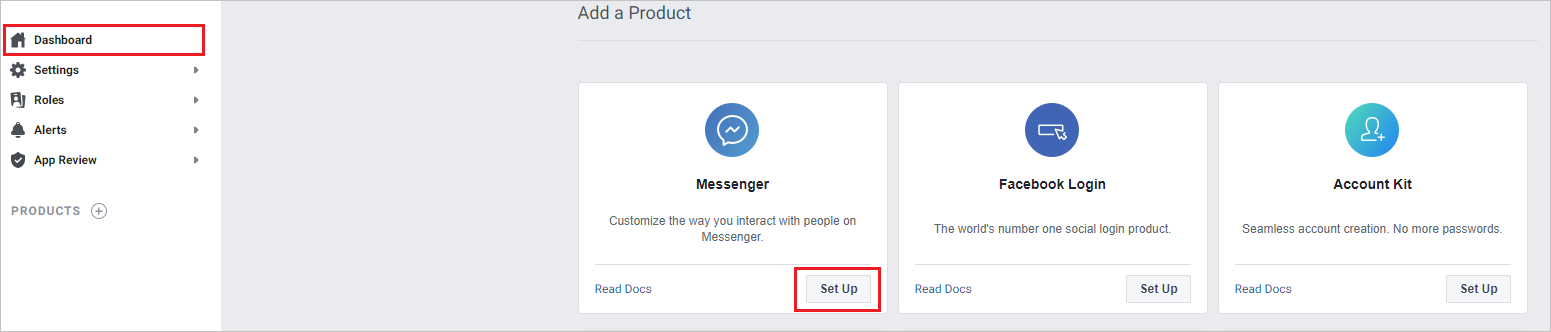
Facebook-Seiten konfigurieren
Melden Sie sich bei der Facebook-App an, der Sie bei Facebook für Entwickler Ihren Bot hinzufügen möchten.
Wählen Sie Einstellungen unter Produkte und Messenger im Seitenmenübereich
Fügen Sie die Seiten hinzu, zu denen Sie den Bot hinzufügen möchten, indem Sie Seiten hinzufügen oder entfernen unter dem Abschnitt Zugriffstoken auswählen. Außerdem können Sie einen neue Seite erstellen, indem Sie Neue Seiter erstellen auswählen.
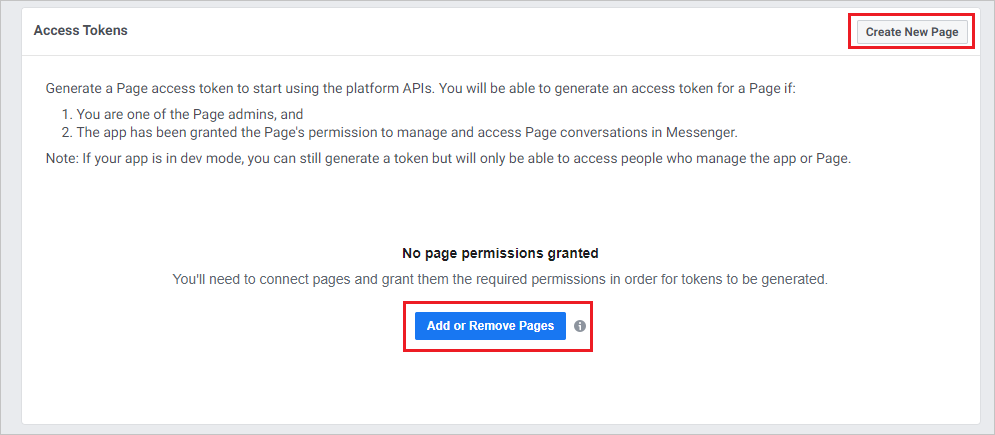
Stellen Sie beim Hinzufügen von Seiten sicher, dass Verwalten und Zugreifen auf Seitenkonversationen in Messenger auf Ja eingestellt ist.
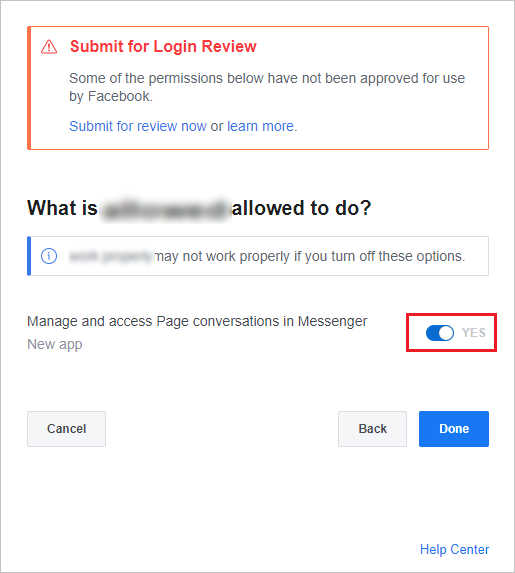
Kopieren Sie Seiten-ID und Token für jede der Seiten, denen Sie den Bot hinzufügen möchten. Sie müssen Token generieren für jede Seite auswählen. Sie werden diese brauchen, wenn Sie den Facebook-Kanal in Microsoft Copilot Studio konfigurieren.
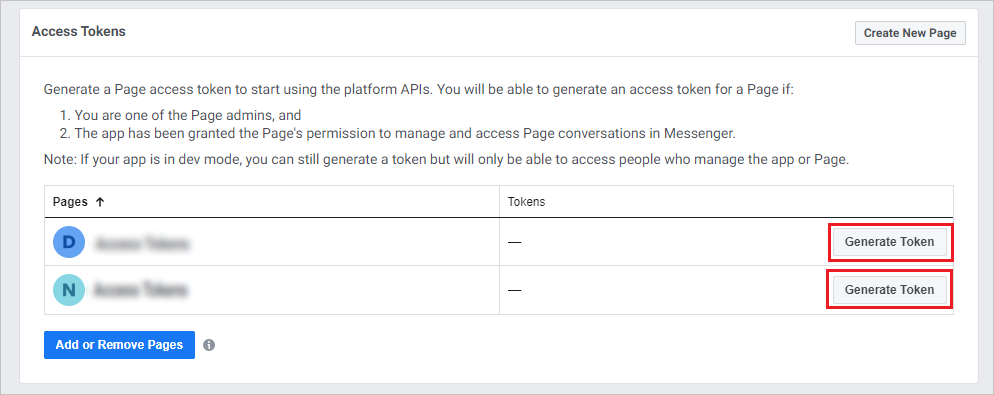
Den Facebook-Kanal in Microsoft Copilot Studio konfigurieren
In Microsoft Copilot Studio wählen Sie im Navigationsmenü unter Einstellungen die Option Kanäle.
Wählen Sie die Kachel Facebook aus, um das Konfigurationsfenster zu öffnen.
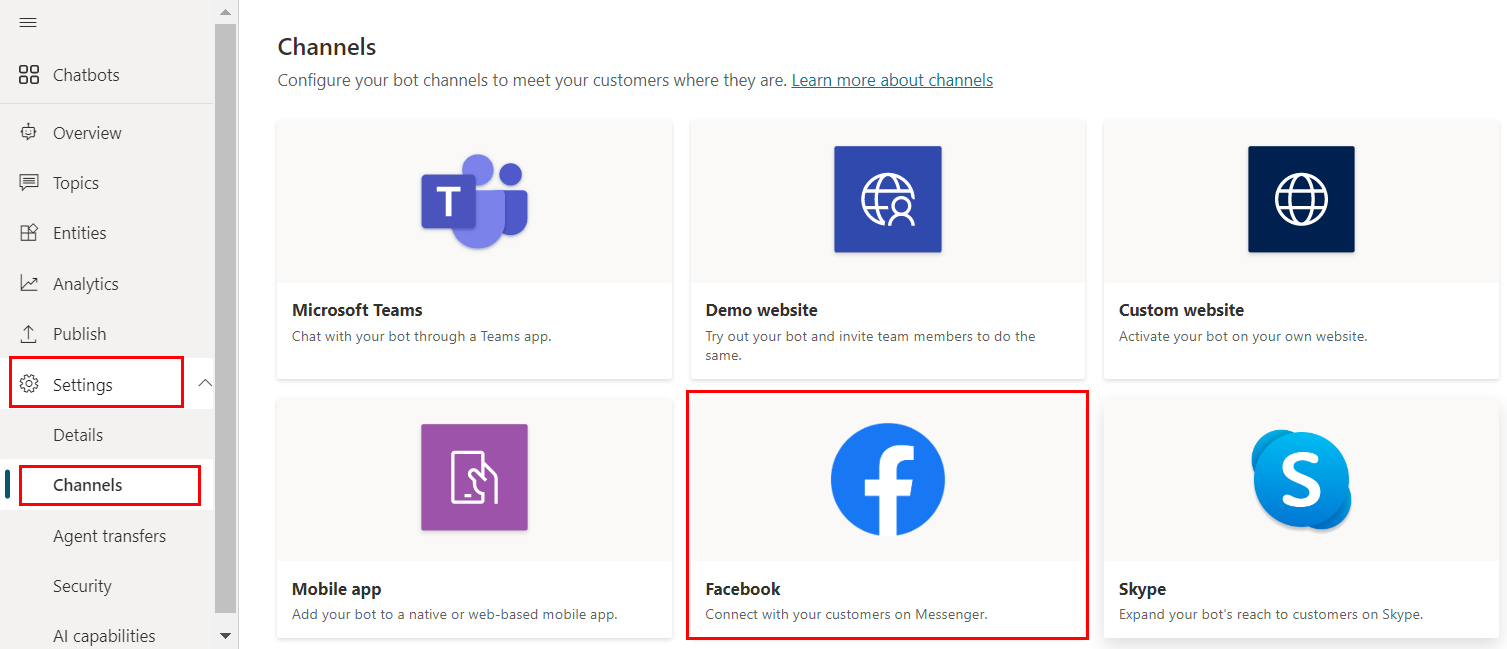
Fügen Sie App-ID, App-Geheimnis, Seiten-ID und Token ein, die zuvor in die entsprechenden Felder abgerufen haben.
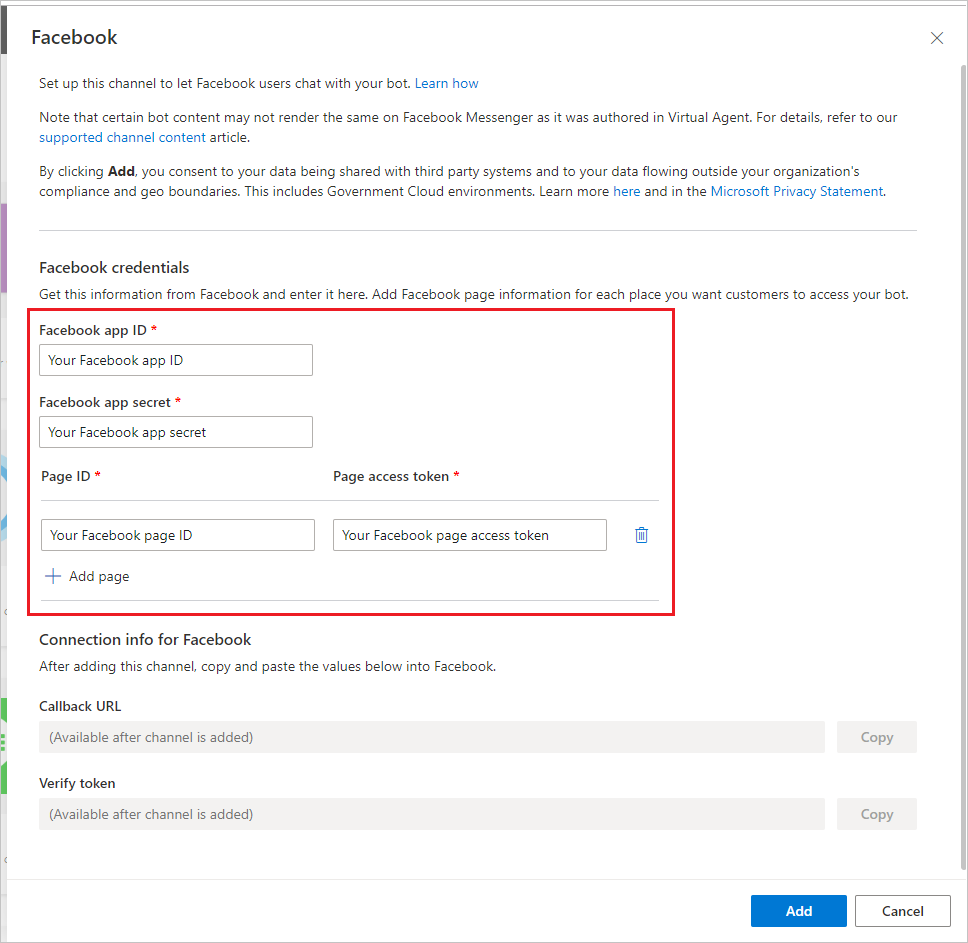
Es ist mindestens eine Seite erforderlich, aber Sie können Seite hinzufügen auswählen, um zusätzliche Seiten hinzuzufügen.
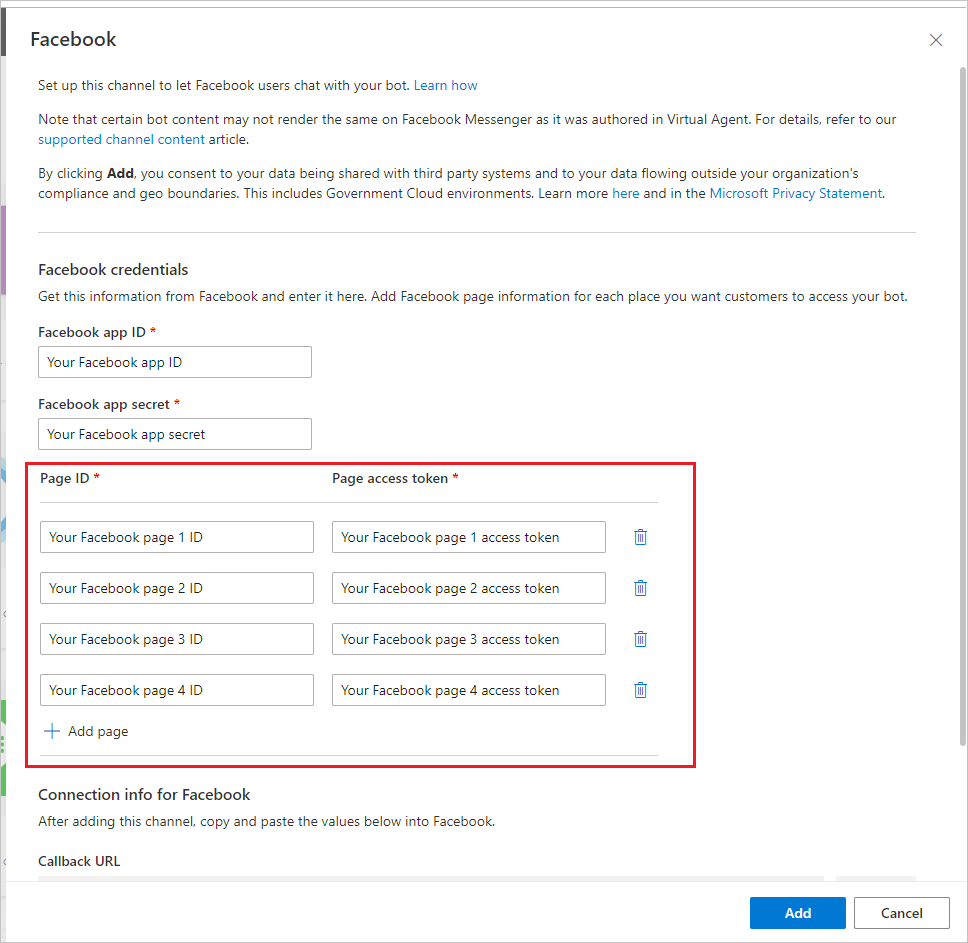
Wählen Sie Hinzufügen und warten Sie auf die Erfolgsbestätigungsmeldung. Wenn Sie erfolgreich sind, kopieren Sie die Rückruf-URL und Token überprüfen. Sie werden diese brauchen, wenn Sie Ihre Facebook-App mit Microsoft Copilot Studio verbinden.
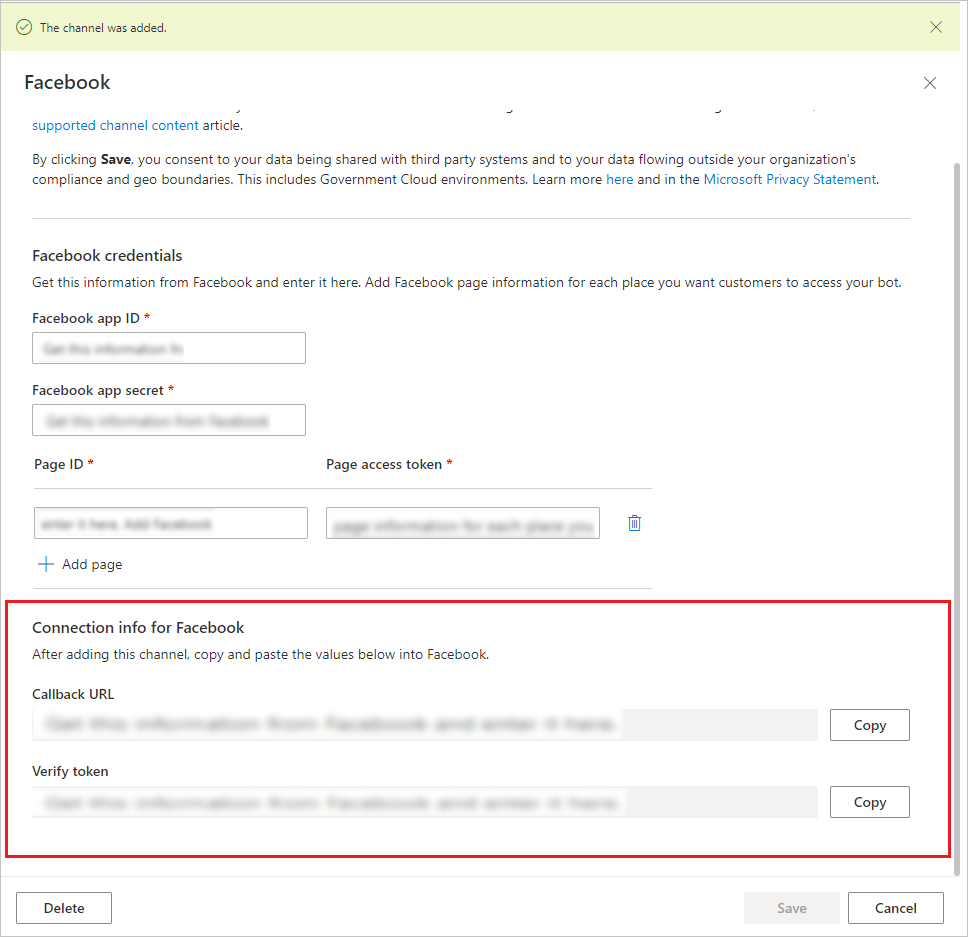
Facebook-App mit Microsoft Copilot Studio verbinden
Melden Sie sich bei der Facebook-App an, der Sie bei Facebook für Entwickler Ihren Bot hinzufügen möchten.
Wählen Sie Einstellungen unter Produkte und Messenger im Seitenmenübereich
Wählen Sie im Abschnitt WebhooksRückruf-Url hinzufügen.

Stellen Sie die Rückruf-URL und Token überprüfen aus dem Abschnitt Facebook-Kanal in Microsoft Copilot Studio konfigurieren und wählen Sie Überprüfen und speichern.
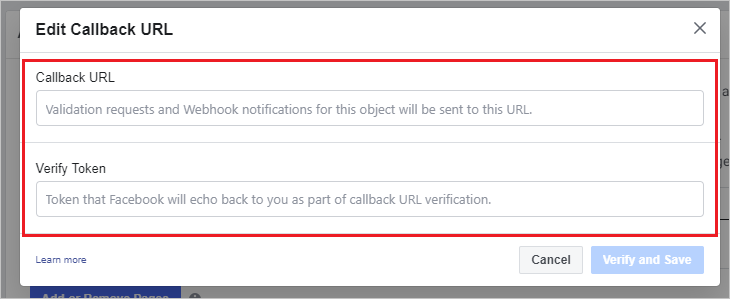
Wählen Sie Abonnements hinzufügen für jede Seite, zu der Sie den Bot hinzufügen möchten.
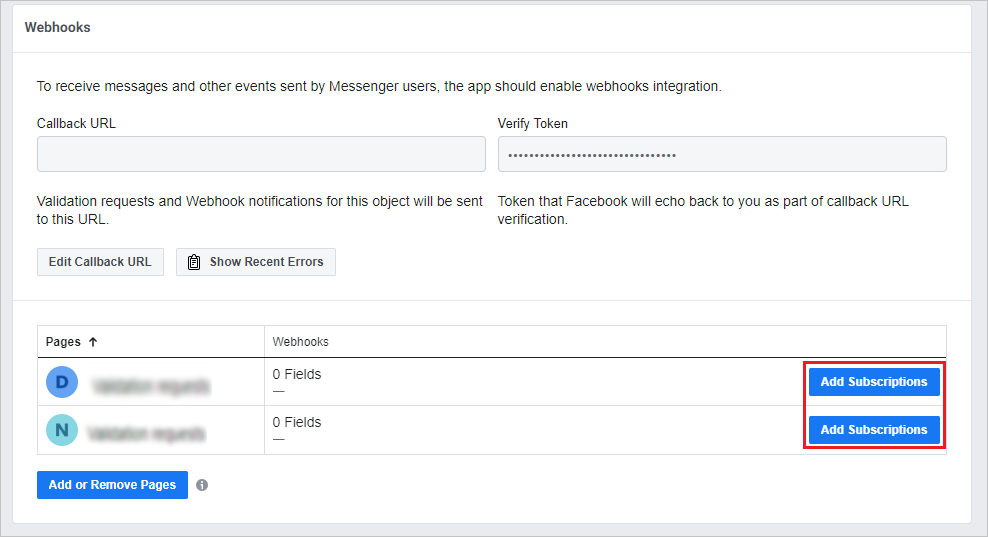
Wählen Sie die folgenden Felder aus:
- Nachrichten
- messaging_postbacks
- messaging_optins
- message_deliveries
Wählen Sie Speichern aus.
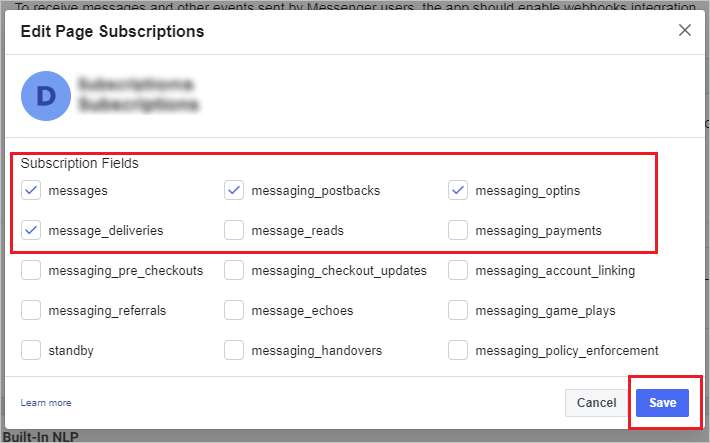
Zur Überprüfung durch Facebook einreichen
Sie müssen dann Ihre App zur Überprüfung durch Facebook einreichen, bevor Sie Ihre Facebook-App veröffentlichen können. Facebook erfordert eine URL der Datenschutzrichtlinie und eine URL der Nutzungsbedingungen. Sie müssen diese auf der Seite für grundlegende Einstellungen der Facebook-App bereitstellen (nachdem Sie sich bei Ihrer App unter Facebook für Entwickler angemeldet haben, wählen Sie Basic unter Einstellungen im Seitenmenübereich).
Die Seite Verhaltensregeln enthält Ressourcen von Drittanbietern, mit denen Sie eine Datenschutzrichtlinie erstellen können. Die Seite Nutzungsbedingungen enthält Beispielbegriffe, mit denen Sie ein geeignetes Dokument mit den Nutzungsbedingungen erstellen können.
Facebook hat seinwn eigenen Überprüfungsprozess für Apps, die in Messenger veröffentlicht werden. Mehr dazu erfahren Sie unter Beispielbeiträge und Häufige Ablehnungsgründe. Ihr Bot wird getestet, um sicherzustellen, dass er den Anforderungen der Facebook-Plattformrichtlinien entspricht, bevor er nach der Genehmigung durch Facebook öffentlich wird.
App öffentlich machen und die Seite veröffentlichen
Bis die App veröffentlicht wird, ist sie im Entwicklungsmodus. Der Bot ist nicht öffentlich und funktioniert nur für Administratoren, Entwickler und Tester.
Nachdem die Überprüfung erfolgreich ist, legen Sie im Dashboard der App unter App-Prüfung die App auf Öffentlich fest. Stellen Sie sicher, dass die dem Bot zugeordnete Facebook-Seite veröffentlicht wird. Der Status wird in den Einstellungen Seiten angezeigt.
Ihren Bot aus Facebook Messenger entfernen
Wenn Sie nicht möchten, dass der Bot in Facebook Messenger erreichbar ist, können Sie den Bot aus Facebook entfernen.
In Microsoft Copilot Studio wählen Sie im Navigationsmenü unter Einstellungen die Option Kanäle.
Wählen Sie die Kachel Facebook und dann Löschen aus.
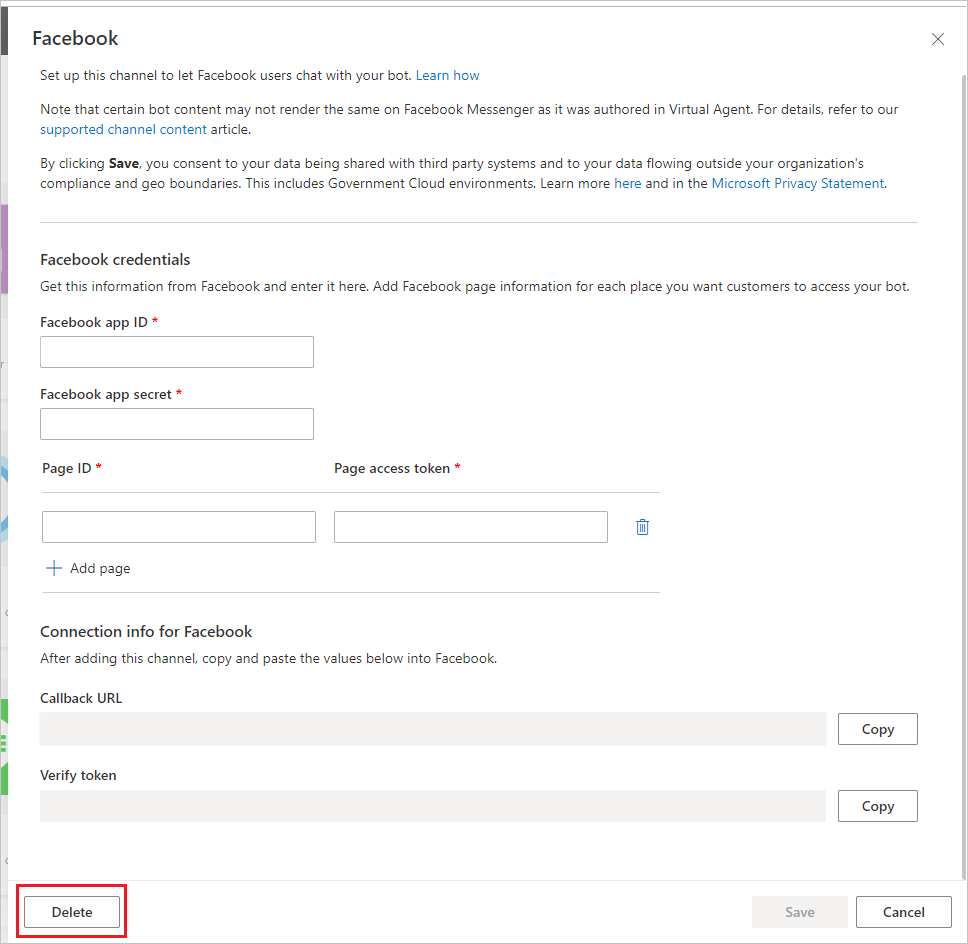
Aktualisieren des Bot-Inhalts für vorhandene Konversationen auf Facebook
Um Unterbrechungen während eines Chats zwischen einem Benutzer und dem Bot zu vermeiden, werden vorhandene Konversationen nicht unmittelbar nach einer neuen Veröffentlichung auf den neuesten Bot-Inhalt aktualisiert. Stattdessen wird der Inhalt aktualisiert, nachdem die Konversation 30 Minuten lang inaktiv war.
Neue Konversationen zwischen Benutzer und Bot enthalten den neuesten veröffentlichten Bot-Inhalt.
Bekannte Einschränkungen
- Sie müssen einen neuen Bot erstellen, wenn die CSAT-Umfrage (Customer Satisfaction) als nicht interaktives Kartenbild für einen Bot angezeigt wird, der während der öffentlichen Vorschau erstellt wurde, um auf die neuesten CSAT-Inhalte zuzugreifen.
- Es kann einige Minuten dauern, bis der Bot für Benutzer auf Facebook-Seiten erreichbar ist, nachdem der Facebook-Kanal hinzugefügt wird.
- Nachdem der Facebook-Kanal hinzugefügt wird, kann einige Minuten dauern, bis der Bot für vollständig entfernt wird und auf Facebook Messenger unerreichbar wird.
- Nachdem eine Facebook-Seite hinzugefügt wird, kann einige Minuten dauern, bis der Bot für Besucher der entfernten Seite über Facebook Messenger unerreichbar wird.
Feedback
Bald verfügbar: Im Laufe des Jahres 2024 werden wir GitHub-Issues stufenweise als Feedbackmechanismus für Inhalte abbauen und durch ein neues Feedbacksystem ersetzen. Weitere Informationen finden Sie unter https://aka.ms/ContentUserFeedback.
Feedback senden und anzeigen für